Служба NVIDIA Streamer, Сетевая служба NVIDIA Streamer и Пользовательский агент NVIDIA Streamer — три из множества процессов, выполняемых на компьютерах с Windows, работающих на последних видеокартах NVIDIA.
NVIDIA печально известна тем, что раздвигает границы, когда дело доходит до добавления новых служб и процессов в свои драйверы, и если вы проверите свой список процессов на своем ПК с Windows, вы вполне можете увидеть более 10 различных процессов NVIDIA, работающих на нем.
В этом легко убедиться, используя Ctrl-Shift-Esc, чтобы открыть диспетчер задач Windows, и прокрутите вниз до процессов, начинающихся с буквы N.
Некоторые из этих процессов могут вообще не понадобиться, и есть большая вероятность, что услуги, связанные с NVIDIA Streamer, попадают в эту категорию.
Служба NVIDIA Streamer
Недавняя проверка на игровой машине выявила девять процессов NVIDIA, и это после использования варианта выборочной установки во время установки драйвера видеокарты в системе (не устанавливать 3D-контент).
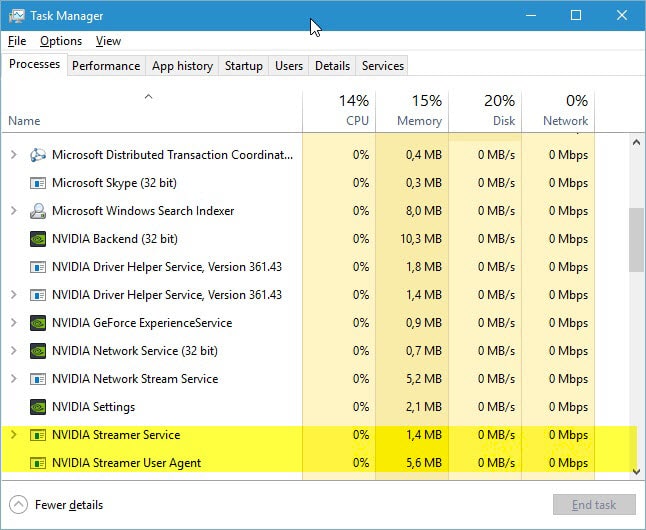
Не удалось подключиться к сайту NVidia
Итак, для чего используется служба NVIDIA Streamer? Он был разработан для потоковой передачи игр с ПК на Устройства NVIDIA Shield.
Если у вас нет щита, он вам совершенно бесполезен. На мой взгляд, плохая практика заключается в том, что потоковые сервисы запускаются автоматически независимо от того, принадлежит ли устройство Shield или нет.
Нет необходимости постоянно (или вообще) запускать эти процессы на компьютерах с Windows, и имеет смысл отключить их, так как это может улучшить игровую производительность на других системах.
Отключить службу Nvidia Streamer
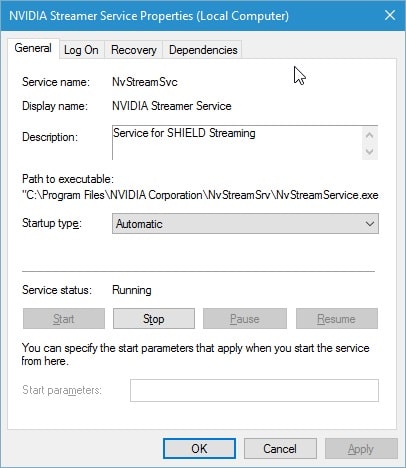
К счастью, отключить службу довольно просто. Вот что вам нужно сделать:
- Нажмите клавишу Windows на клавиатуре, введите services.msc и нажмите Enter.
- Дважды щелкните Nvidia Streamer Service в окне служб.
- Нажмите кнопку «Стоп», чтобы отключить его для сеанса.
- Вы можете получить сообщение о том, что отключение этой службы также остановит сетевую службу NVIDIA Streamer.
- Нажмите Да, если появится запрос.
- Это завершает запущенные процессы, но вы еще не закончили.
- Измените тип запуска с автоматического на отключенный.
- Щелкните Применить.
Другие сервисы NVIDIA и их назначение
Это касается трех из десяти или около того сервисов NVIDIA, работающих на вашем компьютере с Windows. В зависимости от того, как вы используете свою видеокарту, вы можете отключить еще больше процессов.
- Серверная часть NVIDIA (NvBackend.exe) — Это часть Nvidia GeForce Experience.
- NVIDIA Capture Server (nvspcaps64.exe) — также часть GeForce Experience, обеспечивающая функциональность ShadowPlay. ShadowPlay позволяет вам записывать свои игры на вашем компьютере.
- Служба NVIDIA GeForce Experience (GfExperienceService.exe) — основная служба GeForce Experience.
- Сетевая служба NVIDIA (NvNetworkService.exe) — также устанавливается вместе со службой GeForce Experience. Это препятствует правильной работе функции обновления, что означает, что вы больше не будете получать уведомления о новых драйверах или обновлениях настроек игры. Однако для запуска GeForce Experience не требуется, и вы можете отключить его. Однако при запуске GeForce Experience после остановки сетевой службы вы получите диалоговое окно с ошибкой (вы найдете ее в разделе «Службы»: остановите ее и измените тип запуска на отключенный или ручной).
- Компонент драйвера NVIDIA User Experience (nvxdsync.exe). В Интернете практически нет информации о процессе. Несколько найденных ресурсов предполагают, что он используется только для 3D.
Многие из этих процессов связаны с GeForce Experience. Если вам ничего из этого не требуется, возможно, лучше всего удалить GeForce Experience из Windows и избежать его повторной установки во время обновления драйверов.
Вы также можете найти прокси-сервер NVIDIA Capture Server при управлении элементами автозагрузки, а также можете отключить его, если вы не захватываете игровой контент.
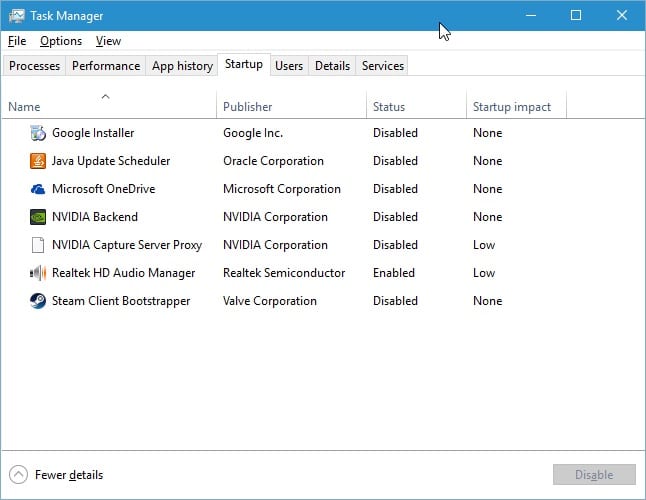
В Windows 7 и ранее сделайте следующее:
- Нажмите на клавишу Windows, введите msconfig.exe и нажмите Enter.
- Найдите прокси-сервер NVIDIA Capture и отключите его в открывшемся окне программы.
Если вы используете Windows 8 или новее, сделайте следующее:
- Используйте Ctrl-Shift-Esc, чтобы открыть диспетчер задач.
- Нажмите «Подробнее», если вы этого еще не сделали.
- Переключитесь на автозагрузку.
- Щелкните имя правой кнопкой мыши и выберите в контекстном меню пункт «Отключить».
Вывод
Обратите внимание, что некоторые из этих служб и процессов могут быть сброшены при установке обновлений драйверов.
Смотрите так же:
- Обновление для обслуживания и безопасности Opera 11.62 вышло
- Firefox Nightly для Android, чтобы получить полную поддержку надстроек
- Как вернуться к старой версии Firefox
- Советы для заядлых изучающих английский язык
Источник: bauinvest.su
Nvidia capture server proxy что это

Всем хеллоу друзья. В данном выпуске мы будем разбираться с такой штукой как NV >
Так, ищу инфу дальше. Вот один чел спрашивает что такое NV >
Один чел тоже пишет что NVIDIA Capture Server Proxy нужно для функции Shadowplay (запись геймплея). То есть если вы не записываете на видео игровой процесс, то данную штуку можно отключить.
Нашел комментарий, тут человек пишет что это серверная прокси-служба и она нужна когда используется Streaming Service:

Так что гляньте у себя в службах, нет ли там NVIDIA Capture Server Proxy. Если что, то службы можно быстро открыть так — Win + R и кидаем туда:

Запустится окно со списком служб. Кстати чтобы службу вырубить — в списке служб два раза по службе и сначала жмете Отключить, а потом в меню там где тип запуска, там выставляете Отключена =)
Ребята, нашел картинку и тут вроде мы видим, что штука NVIDIA Capture Server Proxy реально имеет отношение к ShadowPlay:

Кстати интересная программа эта Autoruns, не слышал я что-то о ней раньше…
Ну а вот диспетчер задач и я тут вижу целую банду штук от NVIDIA, но вот Capture Server что-то много памяти берет.. непонятное поведение:

Я тут читаю на сайте, ну что нужно отключить службу NVIDIA Capture Server:

Однако я искал в интернете эту службу и не нашел данных о ней, может она иначе называется? Я такой службы не находил. Но зато нашел NVIDIA Streamer Service:

Может это она отвечает за NVIDIA Capture Server Proxy? Ребята, я не знаю, это только мои догадки…
В общем какой вывод можно сделать. Мне кажется что NVIDIA Capture Server Proxy нужно для записи на видео игрового процесса. Если вы этим не занимаетесь, то можно отключить, но удалять не стоит, мало ли. Если будут какие-то траблы, то включите обратно. Также советую вам написать в службу поддержки NVIDIA, это минутное дело, а вот ответ от них может быть полезен. Отключать NVIDIA Capture Server Proxy советую при помощи проги AnVir Task Manager, это мощнейший инструмент анализа автозагрузки, прога бесплатная, вот как она выглядит:

Я сам ней пользуюсь, так что рекомендую.
Если не хотите использовать AnVir Task Manager, то можно использовать встроенные средств — зажимаете Win + R, потом пишите:

Отобразится окно Конфигурация системы, переходите в Автозагрузку:


И вы там ищите эту штуку NVIDIA Capture Server Proxy и отключаете, то есть галочку снимаете. Правда я немного затупил — если у вас Windows 10, то можно просто открыть диспетчер и там активировать вкладку Автозагрузка:

Ну и правой кнопкой по Capture и отключить =)
На этом все ребята, если заметили какие-то неточности, то прошу прощение. Удачи вам и чтобы вы были счастливы!
Nvidia is nor an unheard name among the people. Not just the gamers, but also among the general public, Nvidia is a name associated with premium graphics rendering hardware and software products. Those of you who have the beastly GeForce GTX graphics card will know that it uses a companion app called as GeForce experience. But recently, some users who have installed an update for the GeForce experience have been facing an issue. They have noticed an application service that is running at startup, named as NVIDIA Capture Server Proxy.
In a world where malware and other harmful apps come bundled alongs >what is nvidia capture server proxy? But rest assuring, it is not a bad file to execute at all. It is actually pretty normal across the board, and not just the case with your computer in specific. There is a way to deal with this though, and that is exactly what we will go over in this article.
If you have been using Nvidia products and services for long enough, you will know that they are incredibly clingy about their driver integrity and other techy things. So they always keep several background check services that tend to constantly monitor and maintain some of the key elements of that otherwise flawless hardware. So while it is not unnatural for them to keep a dozen services running in the background for their own products’ sake, we can still clear out some of them and make some room in the active memory for other stuff. Like the game that you will actually be launching with the help of that “over-secured but powerful” GTX series graphics card.
It would be okay of the processes were fairly minimal in their operation status, but no! These services like the NVIDIA Capture Server Proxy services consume absurd amounts of CPU and also have pretty high Disk usage. If your system is on the brink of slowing down, these services can drastically increase your boot up times, which is not cool on a (supposedly fast) gaming machine.
If you have had enough of the NVIDIA Capture Server Proxy service constantly eating up your disk usage and active memory space, here is how you can verify the process and keep it in check.
Method to Verify the Running Nvidia Capture Server Proxy Process
- Just head over to the task manager by entering the run menu. To do that, press Win+R keys and then type taskmgr. You can also enter the same by pressing Ctrl+Shift+Esc keys, or by pressing Ctrl+Alt+Delete and then selecting ‘Task Manager‘ among the options.
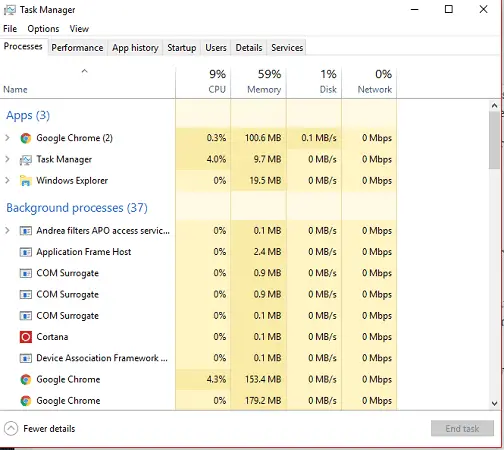
Task Manager
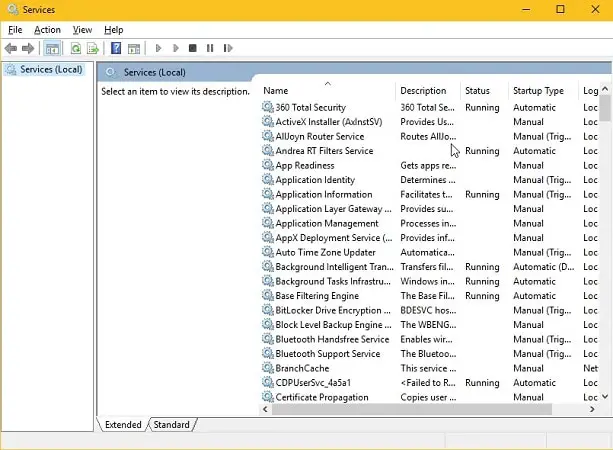
- Look for the process called NV >Windows Services
- Search for the NVIDIA Capture Server Proxy service. Double-click on it, and you will see a pop-up window.
- The service status will say ‘Running‘.
- Click on the Stop button and make sure the service status is ‘Stopped.’
- In the same window, select the box that says “Startup Type“.
- Choose the Disabled option under the drop-down menu.
- And then, click OK to exit the window.
This will disable the rundll32.exe NVIDIA Capture Server Proxy server. And stop it from activating as soon as your system begins to boot. The service is seemingly related to an add-on feature called ShadowPlay. It was included with the update for the existing driver package/GFE. If you still see Nvidia services cause high CPU usage, disable the Nvidia Streamer Service as well.
What is NVIDIA Streamer Network Service?
It is a streaming service, as the name suggests, which is included with the update package by default. It is meant to stream your games and other graphics from your PC over to your other Nvidia shield devices. The problem with this service is that it will still be running even if you don’t own any shield devices. Or don’t use this streaming service at all!
Irrespective of whether or not you have Shield devices, this processwill run in the background and also during startup by default. That is not a very wise move by Nvidia in my opinion. They should always ask such things from the user. It is not that hard, you know. Just include a phase in the setup wizard which asks the user whether or not they have any Nvidia shield devices and would they prefer to use the NVIDIA Streamer Network Service and are okay with it running in the background all the time.
Well, they have not done that, so assuming that you do not have any NVIDIA shield devices. Here is how you can disable the NVIDIA Streamer Network Service.
How to disable Nvidia Streamer Service?
- Same drill! Head over to Run window and type services.msc, click OK.
- Search for Nv >Nvidia capture server proxy что это
Автор The Rock задал вопрос в разделе Программное обеспечение можно отключить nvidia capture server proxy? и получил лучший ответ Ответ от Полина Панькова[активный]
Это файл обеспечивающий запуск программы Geforce Experience. Хост-процесс что запускается с windows если вы не нуждаетесь в автозапуск программы GE можете его отключить из диспетчера задач. (win+R) = msconfig
Источник: teh-fed.ru
Nvidia capture server proxy в автозагрузке что это

Всем хеллоу друзья. В данном выпуске мы будем разбираться с такой штукой как NVIDIA Capture Server Proxy, я не знаю еще что это такое, но обещаю что сейчас все узнаю и вам тут напишу. Вот на форуме GeForce чел пишет что это может быть связано с ShadowPlay. Люди пишут что эту штуку можно отключить
Так, ищу инфу дальше. Вот один чел спрашивает что такое NVIDIA Capture Server Proxy и пишет, что у него вроде как при включении компа выскакивает черный экран на секунду. Потом он отключил эту штуку в автозагрузке и такой глюк уже не наблюдается. Так что видимо отключить реально можно.
Один чел тоже пишет что NVIDIA Capture Server Proxy нужно для функции Shadowplay (запись геймплея). То есть если вы не записываете на видео игровой процесс, то данную штуку можно отключить.
Нашел комментарий, тут человек пишет что это серверная прокси-служба и она нужна когда используется Streaming Service:

Так что гляньте у себя в службах, нет ли там NVIDIA Capture Server Proxy. Если что, то службы можно быстро открыть так — Win + R и кидаем туда:

Запустится окно со списком служб. Кстати чтобы службу вырубить — в списке служб два раза по службе и сначала жмете Отключить, а потом в меню там где тип запуска, там выставляете Отключена
Ребята, нашел картинку и тут вроде мы видим, что штука NVIDIA Capture Server Proxy реально имеет отношение к ShadowPlay:

Кстати интересная программа эта Autoruns, не слышал я что-то о ней раньше…
Ну а вот диспетчер задач и я тут вижу целую банду штук от NVIDIA, но вот Capture Server что-то много памяти берет.. непонятное поведение:

Я тут читаю на сайте, ну что нужно отключить службу NVIDIA Capture Server:

Однако я искал в интернете эту службу и не нашел данных о ней, может она иначе называется? Я такой службы не находил. Но зато нашел NVIDIA Streamer Service:

Может это она отвечает за NVIDIA Capture Server Proxy? Ребята, я не знаю, это только мои догадки…
В общем какой вывод можно сделать. Мне кажется что NVIDIA Capture Server Proxy нужно для записи на видео игрового процесса. Если вы этим не занимаетесь, то можно отключить, но удалять не стоит, мало ли. Если будут какие-то траблы, то включите обратно. Также советую вам написать в службу поддержки NVIDIA, это минутное дело, а вот ответ от них может быть полезен. Отключать NVIDIA Capture Server Proxy советую при помощи проги AnVir Task Manager, это мощнейший инструмент анализа автозагрузки, прога бесплатная, вот как она выглядит:

Я сам ней пользуюсь, так что рекомендую.
Если не хотите использовать AnVir Task Manager, то можно использовать встроенные средств — зажимаете Win + R, потом пишите:

Отобразится окно Конфигурация системы, переходите в Автозагрузку:


И вы там ищите эту штуку NVIDIA Capture Server Proxy и отключаете, то есть галочку снимаете. Правда я немного затупил — если у вас Windows 10, то можно просто открыть диспетчер и там активировать вкладку Автозагрузка:

Ну и правой кнопкой по Capture и отключить
На этом все ребята, если заметили какие-то неточности, то прошу прощение. Удачи вам и чтобы вы были счастливы!
Исправлено: прокси-сервер NVIDIA Capture
Многие пользователи после загрузки Geforce Experience могут заметить в своем диспетчере задач службу под названием «NVIDIA Capture Server Proxy». Из-за его названия многие люди были обеспокоены тем, является ли это потенциально опасным приложением и будут ли они забанены или нет.
NVIDIA Capture Server Proxy — это вовсе не подозрительная программа. NVIDIA всегда была печально известна тем, что раздвигала границы, когда дело доходило до разработки дополнительных сервисов и процессов для своих выделенных драйверов. Если вы видите свой диспетчер задач, вы обнаружите, что работает около 10 различных служб.
Вы можете легко проверить все процессы, выполнив перечисленные шаги.
- Запустите свой Диспетчер задач нажав кнопку ⊞ Win + R. Должно появиться всплывающее окно Run Application.
- В диалоговом окне напишите «Taskmgr». Это должно открыть диспетчер задач.
- Проверьте диспетчер задач на наличие процессов, связанных с NVIDIA.
4. Здесь вы можете увидеть два процесса, а именно Служба NVIDIA Streamer и Пользовательский агент NVIDIA Streamer. Так для чего они используются? Они разработаны таким образом, что вы можете транслировать игры со своего ПК на устройства NVIDIA Shield. Практически нет необходимости запускать эти процессы в вашей Windows. Имеет смысл отключить их, чтобы улучшить игровой процесс, потому что вам будет доступна дополнительная память.
5. Нажмите кнопку Windows и в строке поиска введите «msc». Щелкните программу, которая появилась в результатах поиска.
6. Найдите службу NVIDIA Streamer и щелкните ее. Появится окно с подробностями процесса. В области статуса услуги нажмите «Стоп». Появится подсказка с просьбой подтвердить действие. Нажмите хорошо.
7. Мы еще не закончили, нажмите кнопку «Тип запуска»И выберите«Отключено». Это гарантирует, что этот сервис не запустится сам, как раньше. Нажмите Применить изменения и выйдите.
Как защитить паролем ваши чаты для дополнительной безопасности
Если вы используете Telegram для функции «Секретные чаты», которая обеспечивает сквозное шифрование ваших сообщений, тогда я настоятельно рекомендую заблокировать само приложение с помощью п.
Читать
Как отправлять самоуничтожающиеся сообщения в чатах
Хотя использование сквозного шифрования может быть достаточной безопасностью для большинства ваших сообщений в Telegram, вы можете пойти дальше, отправив сообщения, которые исчезают через отведенное в.